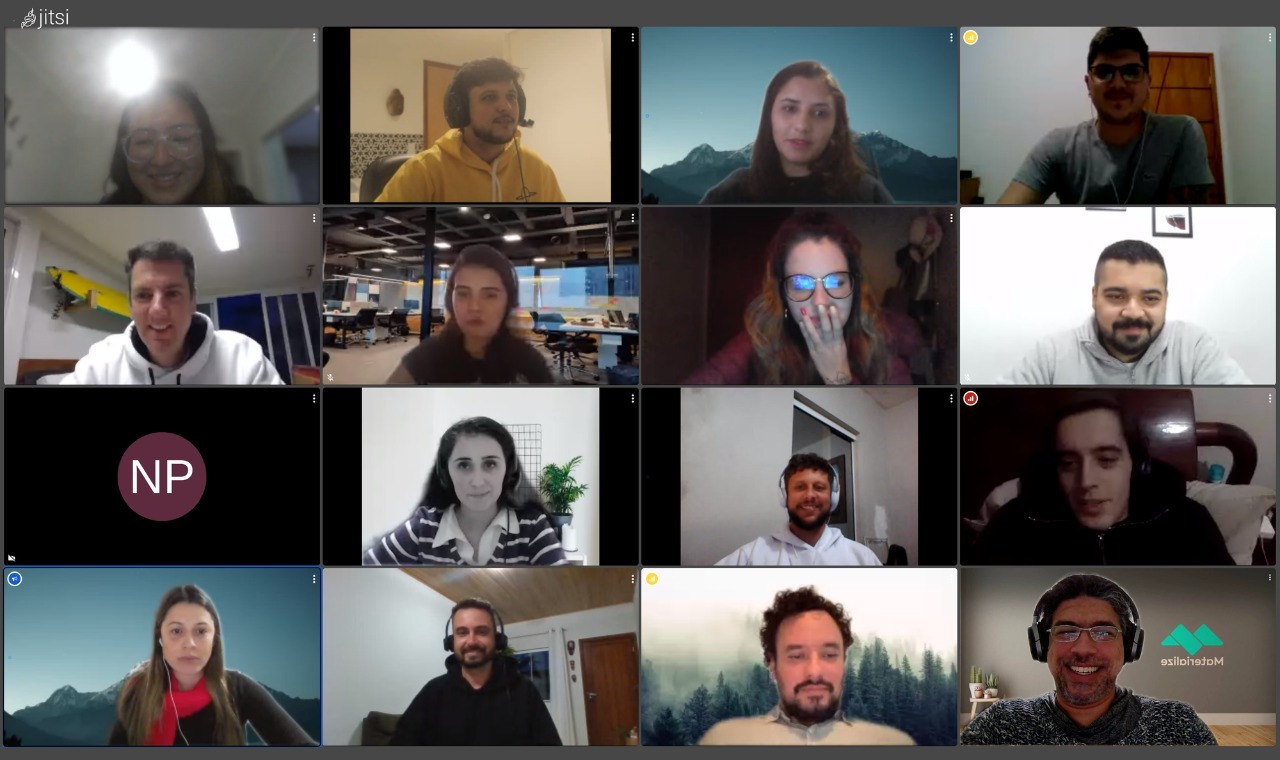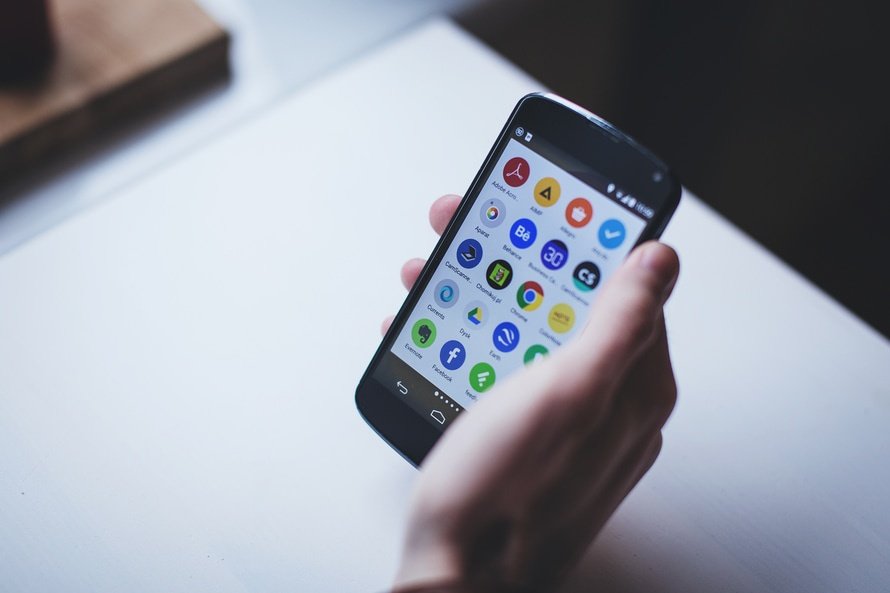Os botões de compartilhamento em redes sociais como Facebook, Twitter, LinkedIn e outras, são grandes impulsionadores de conteúdos online e ajudam consideravelmente no Marketing Viral. Esses calls-to-action são uma maneira simples de conseguir que os seus conteúdos sejam disseminados e atraiam ainda mais visitantes.
O problema é que esses códigos são escritos em Javascript, um tipo de código que não pode ser lido por emails ou PDFs como eBooks, relatórios e outros documentos.
Apesar disso, muitas vezes o conteúdo nesse formato é valioso e as pessoas veriam valor em compartilhar. Os botões certamente facilitariam nisso. Há uma solução bem simples para esse problema: transformá-los em links simples.
Nos nossos eBooks em PDF, por exemplo, usamos essa técnica para que as pessoas compartilhem a página de download deles (o que gera ainda mais Leads para a gente). Isso também pode ser usado para artigos enviados por email, em relatórios de uso de uma ferramenta online (compartilhe seu resultado) e qualquer outro item que sua empresa julgue que valha a pena, inclusive em posts como este.
A forma mais simples:
Hoje já existe uma ferramenta gratuita que prepara os links das diversas redes, basta acessar o Share Link Generator.
No entanto, deixamos as opções manuais também:
O botão Recomendar do Facebook
O botão recomendar pode ser transformado em um link da seguinte forma:
http://www.facebook.com/sharer/sharer.php?u=xxxxx
Sendo que ao invés do xxxx deve estar o endereço da página que você quer compartilhar.
Sua empresa pode usar isso em um link simples como “Recomendar no Facebook” ou fazer algo um pouco mais sofisticado: usar uma imagem simulando o botão recomendar e adicionar o link à imagem, da seguinte forma:
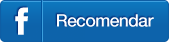
O botão Tweetar
O botão Tweetar (ou compartilhar no Twitter) pode ser usado de forma semelhante.
A diferença aqui é que o botão não contém apenas o link e sim todo o Tweet, incluindo o texto (que o usuário poderá editar depois de clicar).
Para isso é preciso codificar o texto primeiramente. Isso pode ser feito facilmente com o uso de ferramentas como esta.
Em “Plain” colocamos o texto que queremos que seja compartilhado. No caso desse post:
Como colocar os botões “Tweetar” e “Recomendar” em Emails e PDFs http://bit.ly/xtacdX via@resdigitais
Ao clicar em “URL encode: ele retorna com seguinte versão codificada:
Como%20colocar%20os%20bot%C3%B5es%20%E2%80%9CTweetar%E2%80%9D%20
e%20%E2%80%9CRecomendar%E2%80%9D%20em%20Emails%20e%20PDFs%20http
%3A%2F%2Fbit.ly%2FxtacdX%20via%40resdigitais
Feito isso, basta usar o seguinte link:
http://twitter.com/intent/tweet?text=xxxx
Onde está o xxxx, substitua pelo seu texto codificado. De forma semelhante ao botão do Facebook, sua empresa pode usar um link ou uma imagem simulando o botão:
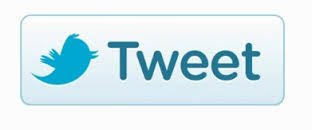
Link para compartilhar no Google+
Disponibilizar o seu conteúdo na rede social do Google também é muito simples. Basta usar o link a seguir e inserir a URL de destino no lugar do xxxx:
Veja como fica:
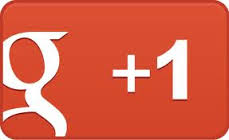
Botão para compartilhar no LinkedIn
O link para o LinkedIn segue a mesma lógica dos demais, com uma adição: o título do conteúdo compartilhado. Para inserir o título, utilize a ferramenta de codificação de texto (como ensinei para o botão do Twitter) e em seguida substitua a URL de destino por xxxx e o seu título em zzzz:
Seu link está pronto para compartilhar:
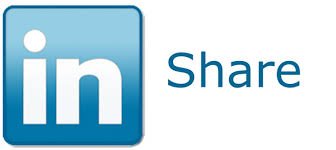
Opção para dar “Pin” em imagens (Pinterest)
Você também pode disponibilizar links para facilitar que os usuários compartilhem imagens interessantes, gráficos e infográficos em suas contas no Pinterest.
Para isso é preciso ter o link da imagem (como este: https://resultadosdigitais.com.br/files/2012/02/twitterpick-e1328624667292.jpg) e a URL de origem da imagem (seu site, post ou Landing Page do eBook). Então basta substituir a URL de origem por xxxx e o link da imagem por zzzz:
http://www.pinterest.com/pin/create/button/?url=xxxx&media=zzzz
Caso queira já adicionar a descrição da imagem, utilize a mesma ferramenta de codificação de texto que citei anteriormente. Em seguida coloque o código em bbbb:
http://www.pinterest.com/pin/create/button/?url=xxxx&media=zzzz&description=bbbb
Teste o resultado:
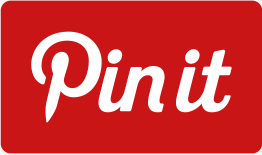
Pronto, sua empresa acaba de ganhar mais uma forma de impulsionar suas mensagens!